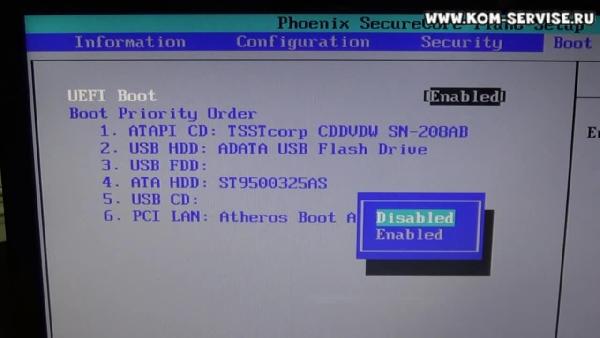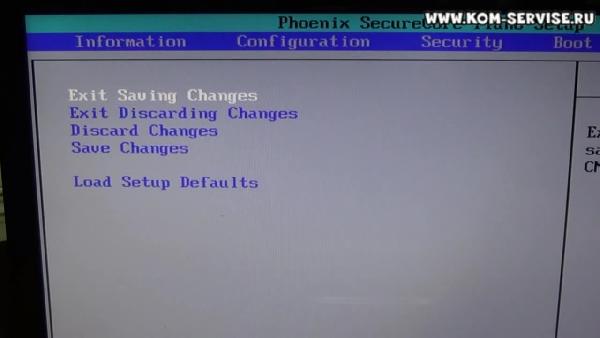Как зайти и настроить BIOS ноутбука Lenovo G580/G480/G485/G585 для установки WINDOWS 7 или 8
В данной статье я расскажу как можно настроить БИОС на ноутбуке Lenovo G580 для того, чтобы первоначальным источником загрузки служил USB флэш накопитель.
Создать загрузочную флешку, для установки Windows 7, 8, XP , вы можете сами, по ЭТОЙ инструкции.
Данная статья также будет полезна для владельцев ноутбуков Леново моделей G480/G485/G585.
Первым нашим действием будет необходимо включить ноутбук и в первые секунды загрузки нажать клавишу F2 для входа в BIOS.
Затем, после того как мы попали в БИОС на вкладку с краткой информацией о ноутбуке, переходим на вкладку «Boot».
Здесь нам необходимо первый пункт «UEFI Boot» выключить, для чего нужно переключить в позицию «Disabled».
Под этим пунктом находится список устройств, расположенный в порядке очерёдности, с которой они будут пытаться загрузить систему.
Для изменения очерёдности, курсорами вверх-вниз выбираем нужное нам устройство, в нашем случае флэшку, и клавишами F5-F6 передвигаем выделенное устройство на нужную нам позицию.
Настроив очерёдность загрузки устройств, переходим во вкладку «Exit» и выбираем первый пункт выхода с сохранением произведённых изменений.
Соглашаемся на запрос подтверждения, и ноутбук перезагружаясь начнёт загрузку с выбранного нами устройства.
Видео инструкция как зайти и настроить BIOS ноутбука Lenovo G580/G480/G485/G585 для установки WINDOWS 7 или 8.
Настройка ноутбуков город Братск, Энергетик. тел. 27-01-02
Установка Windows 10 на Lenovo
Установка Windows 10 на ноутбук, моноблок или компьютер Lenovo часто требуется, потому что многих не устраивает предустановленная по умолчанию операционная система на только купленных устройств Леново. Поэтому рассмотрим в данной статье этот непростой на первый взгляд процесс.
Как установить Windows 10 на Lenovo
Загрузка установщика
Для начала нам нужно заставить ноутбук загружаться не с жесткого диска, а с USB флешки или DVD-Rom. Для этого нужно настроить BIOS. В зависимости от модели, есть три способа войти в БИОС ноутбука Lenovo:
- При включении устройства во время экрана загрузки нажимать кнопку «Del» или «F2»;
- Одновременное нажатие Fn+F2(F12) также во время загрузки;
- У модельного ряда ноутбуков Lenovo G500 на корпусе есть специальная кнопка с дугообразной стрелкой. Нужно нажать ее, когда ноутбук выключен.
После того, как вы успешно вошли в BIOS, переходите в раздел «Boot Menu». Там в пункте «First boot device» выбираем устройство с которого будем устанавливать Windows на ноутбук Lenovo (USB-флешка или CD\DVD-Rom). Кстати флешка может находиться в разделе «Hard Drive, HDD». Ну и после этого нажимаем кнопку «F10» (SAVE ALL and EXIT) и жмем «YES».
Выбрать способ загрузки можно и не настраивая BIOS, достаточно нажать кнопку «F9» или «F12», чтобы просто выбрать устройство, с которого нужно установить Windows на Lenovo.
У серий G500 не все так просто. Для начала рекомендуется сбросить все настройки в BIOS «Load Defaults» и убедиться, что во вкладке «Startup» значение «UEFI/Legacy Boot» установлено как «Legacy Only».
Установка Windows 10
Ну а дальше просто устанавливаем операционную систему, следуя инструкциям установщика. На этом этапе все достаточно интуитивно понятно. Важно только помнить, что Windows 10 на Lenovo требует не менее 2Гб оперативной памяти для 32-разрядной системы, и не менее 4Гб для 64-разрядной. Версии Виндовс для ноутбуков, ПК и моноблоков ничем не отличаются, их можно устанавливать на любое устройство Леново.
Установка операционных систем в сервисном центре Lenovo
Несмотря на простоту процесса, пользователи часто сталкиваются какими-то непреодолимыми трудностями, и ошибками установщика. Это может быть связано с самой версией Windows, которая не подходит по требованиям для вашего устройства. Или неправильно записанная установочная флешка, или банально с неисправностью жесткого диска. И в этом случае наши специалисты готовы прийти к вам на помощь в мастерской и на выезде. Обращайтесь в наш сервисный центр Lenovo в Москве, мы сделаем все, чтобы установить Windows на вашу технику Lenovo и профессионально ее настроить.
Не могу установить windows 7 на Lenovo G580
Не могу установить Windows 7 на Lenovo. =(
Здравствуйте. Хочу установить windows 7 с диска на компьютер Lenovo. Но не знаю как правильно.
Lenovo G580 (20157) не могу корректно установить драйвера, USB порты то работают, то нет
Всем привет! Установил систему Windows 7-32 bit. С оффсайта скачал необходимые драйвера. Всё.

Приятельница вместо части зарплаты закрывающейся конторы получила ноутбук Lenovo G580. Виндовс .
Не могу установить Windows 7 на ноутбук Lenovo
Здравствуйте, несколько дней уже бьюсь. Ноутбук Lenovo ideapad 100-15 IBY. Модель BIOSа: InsydeH20.
dzu, и я буду знать на будущее, спасибо
As the Lenovo G580 that you have purchased which is installed DOS (Disk Operating System), below are the steps to change the settings in BIOS and then install the OS (Operating System) after formatting the Hard Drive:
Turn ON the computer, before Lenovo LOGO is displayed on the screen. Keep tapping on “F2” Key to enter BIOS menu — Note: To check how the BIOS menu looks and to explore its options Click Here.
Then in “Configuration” tab click on “SATA Controller Mode” and select “Compatible” option.
Now in “Boot” Tab click on “UEFI Boot” and Disable it.
Now Click on “F10” Key to save the changes that are done in BIOS and the computer will automatically restart.
Insert the Windows 7 OS Disc and it will initialize the process of installation.
Here are the steps to create a Partition with the Windows 7 Installation DVD; you can create a partition with the Windows 7 installation DVD:
Boot from the DVD
Click Install Now
At the setup screen, click Custom (Advanced)
Click Drive Options
Here you can create and format partitions
Setup the disk as you want it and make all your partitions now — NOTE: you should make the Windows 7 partition at least 30GB
Continue with install.
перевести сами , сможете .
источник : оф форум Lenovo.
Добавлено через 26 минут
биос и его функционал можете потренироватся(изучить).